
Conţinut
În acest articol: Activare opțiune Revenire culori Setează o comandă rapidă
Dacă folosești adesea dispozitivul iOS la un nivel de lumină scăzut, inversarea culorilor ecranului poate fi foarte utilă și eficientă pentru tine. Această caracteristică nu numai că economisește durata de viață a bateriei, dar ajută la prevenirea tensiunii oculare. În acest articol, veți afla cum să utilizați această opțiune pe un dispozitiv iOS.
etape
Partea 1 Activați opțiunea de culoare inversă
- Deschide aplicația setări.
-
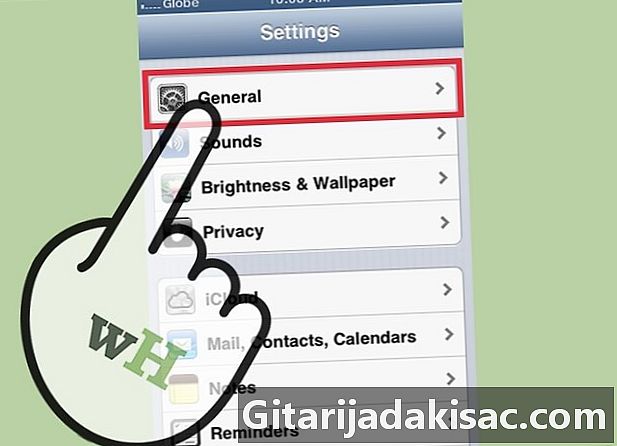
Accesați secțiunea general. Atingeți-l. -

Derulați și apăsați accesibilitate. -

Activați opțiunea Invertiți culorile. Această opțiune veți găsi mai jos secțiunea viziune în partea de sus a ecranului. Ecranul va inversa acum culorile.- Dacă utilizați o versiune mai veche de iOS, această opțiune ar fi etichetată Alb pe negru.
Partea 2 Definiți o comandă rapidă
-
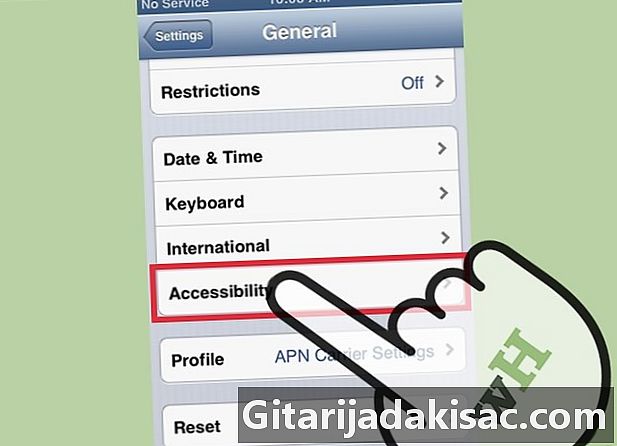
presa accesibilitate. Această opțiune se află în același panou de opțiuni (Setări> General> Accesibilitate) din partea de jos. -

Apăsați opțiunea Tripleclic pe butonul de pornire în partea de jos. -
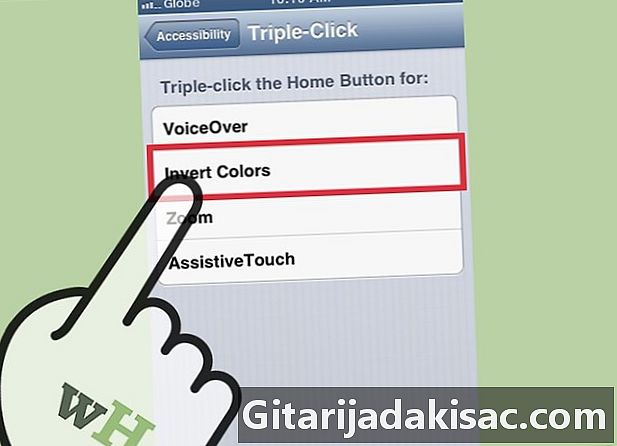
selecta Invertiți culorile. După apăsarea barei e, aceasta va fi verificată. -

Faceți dublu clic pe butonul de pornire. Aceasta va activa comanda rapidă și acum veți putea activa și dezactiva cu ușurință opțiunea de conversie a culorilor.

- Dispozitiv IOS (iPhone, iPad, iPod touch)